 めで鯛
@tai43330
めで鯛
@tai43330
クリスタ一部分だけ描けない箇所が時々出現するんですが誰かわかる方いませんか? 全然書けないわけじゃなく紙の角度を変更したら書けるんですが地味にめんどくさいです 上にレイヤー無し マスク無し クリスタ最新版にアプデ済 win7 pic.twitter.com/VlVW7GuUtx
2018-05-18 01:40:51 摩耶薫子
@k_maya
摩耶薫子
@k_maya
クリスタの3Dモデル人形で、マンガパースをオンとオフで比べるとこんな感じです #clipstudio pic.twitter.com/5Bk4IizlyY
2018-05-16 01:40:59 拡大
拡大
 拡大
拡大
 摩耶薫子
@k_maya
摩耶薫子
@k_maya
@V718Box もちろんパソコンのスペックにもよりますが、先日アップデートされた1.7.4で3Dモデル人形は相当軽量化されました。また、モデル人形に限らずクリスタの3Dはオブジェクトツールで操作時にツールプロパティの「編集表示設定」を「高速」にすることでかなり軽くなります pic.twitter.com/782mzvsFB3
2018-05-15 03:53:24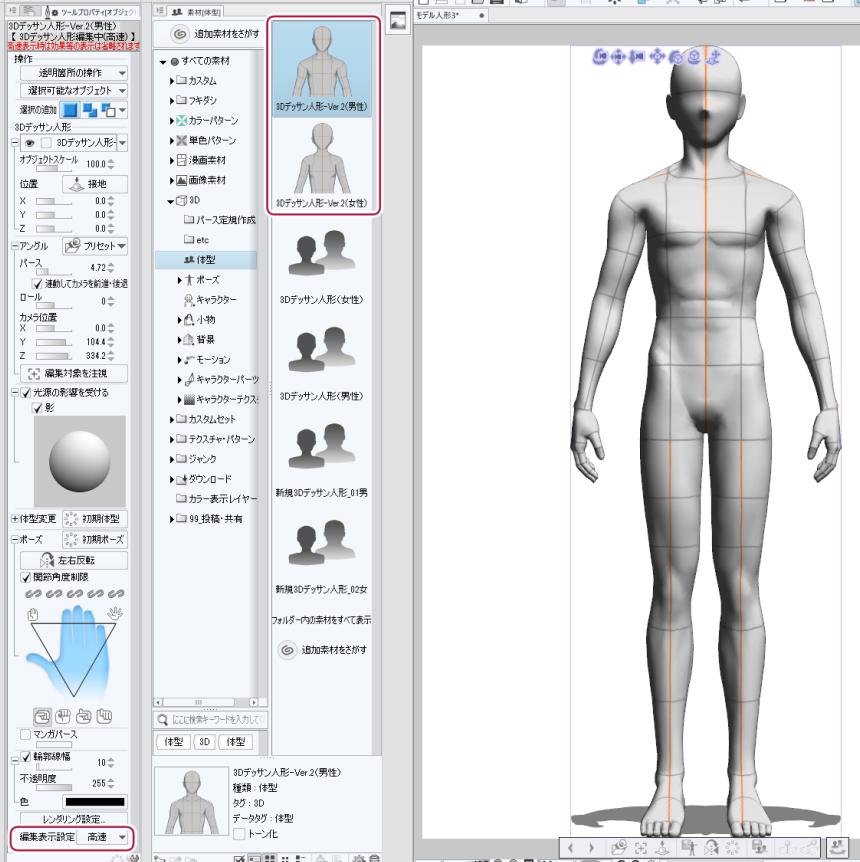 拡大
拡大
 摩耶薫子
@k_maya
摩耶薫子
@k_maya
クリスタの3D人形には「マンガパース」という設定項目があります。モデル個別に設定ができるので、3D空間の「パース」の数値はそのままで人物モデルにのみ漫画的な「嘘パース」をつけることができます。モデル人形でアタリをとった絵の「人形っぽさ」がだいぶ軽減できますよ #clipstudio pic.twitter.com/RQNJSMUUdN
2018-05-14 00:10:16 摩耶薫子
@k_maya
摩耶薫子
@k_maya
クリスタで対称定規を中心に置く方法…というかキャンバスの中心を求める方法。「グリッド・ルーラー設定」で「原点の位置」を「中央」にする→グリッドとルーラーを表示させる、でいいのでは #clipstudio twitter.com/WinOPZ/status/… pic.twitter.com/qNC0ofX51Q
2018-05-13 10:08:23 藤咲ういか☕Live2D依頼(23年4月以降)
@WinOPZ
藤咲ういか☕Live2D依頼(23年4月以降)
@WinOPZ
クリスタの対称定規を中心に置く方法。 1.キャンバスのpxサイズ/2を求める 2.対称定規を設置してオブジェクトツールで選ぶ 3.中心xyに手順1を入れる うーん、スマートではない。 #clipstudio twitter.com/hatyati/status… pic.twitter.com/C0hROtl5b9
2018-05-11 23:33:13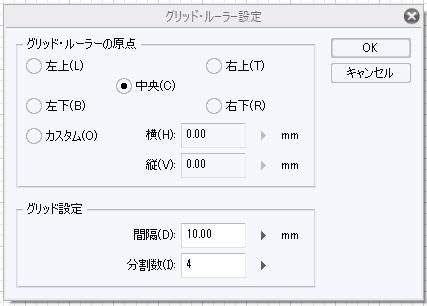 拡大
拡大
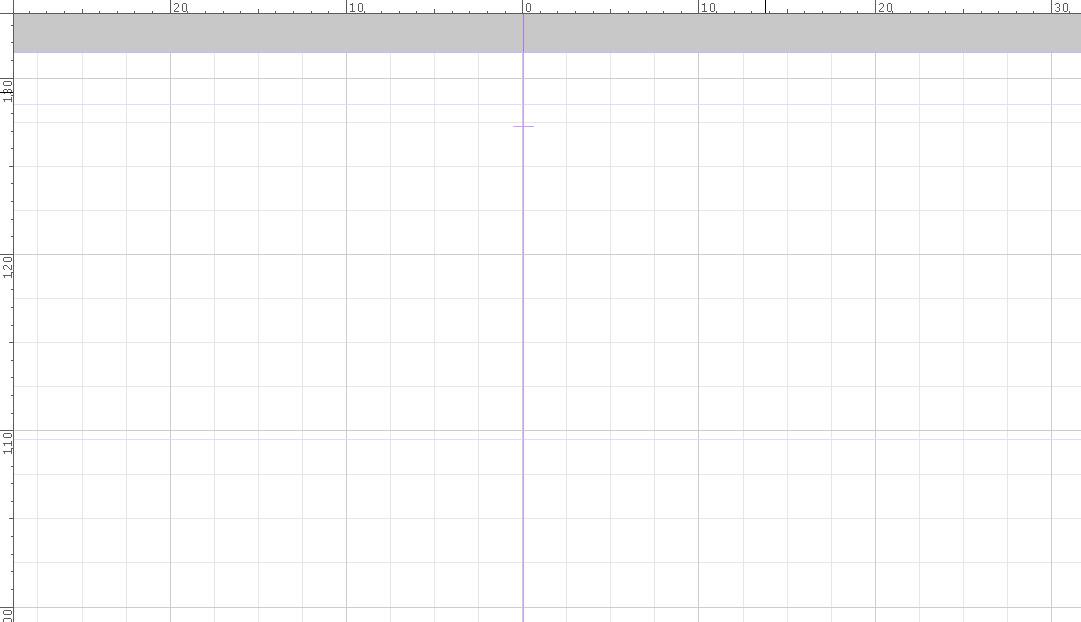 拡大
拡大
 藤咲ういか☕Live2D&illust
@WinOPZ
藤咲ういか☕Live2D&illust
@WinOPZ
クリスタの対称定規を中心に置く方法。 1.キャンバスのpxサイズ/2を求める 2.対称定規を設置してオブジェクトツールで選ぶ 3.中心xyに手順1を入れる うーん、スマートではない。 #clipstudio twitter.com/hatyati/status… pic.twitter.com/C0hROtl5b9
2018-05-11 23:33:13 はちゃち ⛩ Live2D Designer Vtuber
@hatyati
はちゃち ⛩ Live2D Designer Vtuber
@hatyati
クリスタで対称定規を簡単に真ん中に置く方法ってあるのかな? 今のやり方は、 塗りつぶし→起点を端に設定し変形で50%縮小→キャンバスを最大まで拡大→境界に対称定規を置く というやり方なんだけど、もっとスマートにしたい(ӦvӦ。) #clipstudio
2018-05-11 23:28:45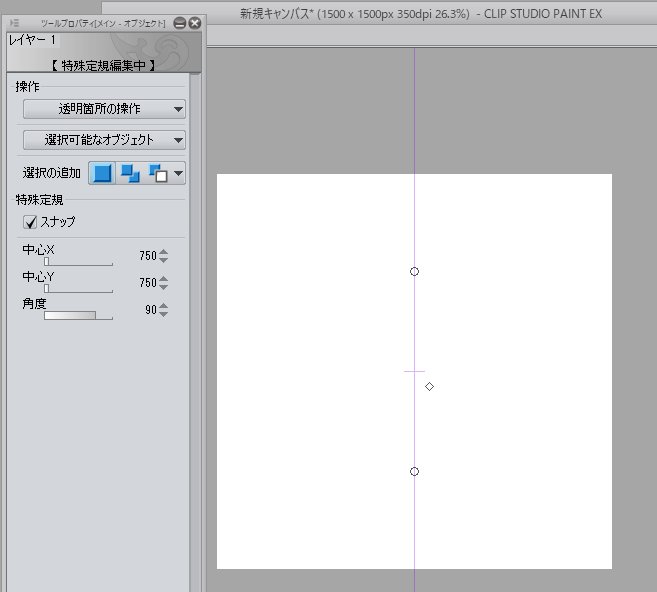 拡大
拡大
 はちゃち ⛩ Live2D Designer Vtuber
@hatyati
はちゃち ⛩ Live2D Designer Vtuber
@hatyati
クリスタで対称定規を簡単に真ん中に置く方法ってあるのかな? 今のやり方は、 塗りつぶし→起点を端に設定し変形で50%縮小→キャンバスを最大まで拡大→境界に対称定規を置く というやり方なんだけど、もっとスマートにしたい(ӦvӦ。) #clipstudio
2018-05-11 23:28:45 摩耶薫子
@k_maya
摩耶薫子
@k_maya
クリスタ素材の「簡単パース定規」は、背景作画食わず嫌いの救世主!もっと評価されるべき! 92kitsch.com/otaku-culture/… すごい詳しく解説してくださっています、ありがとうございます~! #clipstudio
2018-05-02 07:04:54 摩耶薫子
@k_maya
摩耶薫子
@k_maya
パターン素材は、上部メニュー「ファイル」→「読み込み」→「画像からパターン」でダイレクトにタイリングされた画像素材として読み込むことができます。レイヤーをそのまま「素材」に登録すれば、タイリング素材のまま登録されます #clipstudio pic.twitter.com/tG39sTbAai
2018-04-12 10:38:15 摩耶薫子
@k_maya
摩耶薫子
@k_maya
なお「一括書き出し」の時の書き出しファイルのナンバリングは「作品基本設定」の「ノンブル」の数値から開始されます。ノンブル自体は非表示でも数値の設定は生きています。「ページ番号」の方ではないのでご注意ください #clipstudio pic.twitter.com/S1b7xqWPe3
2018-04-10 16:23:26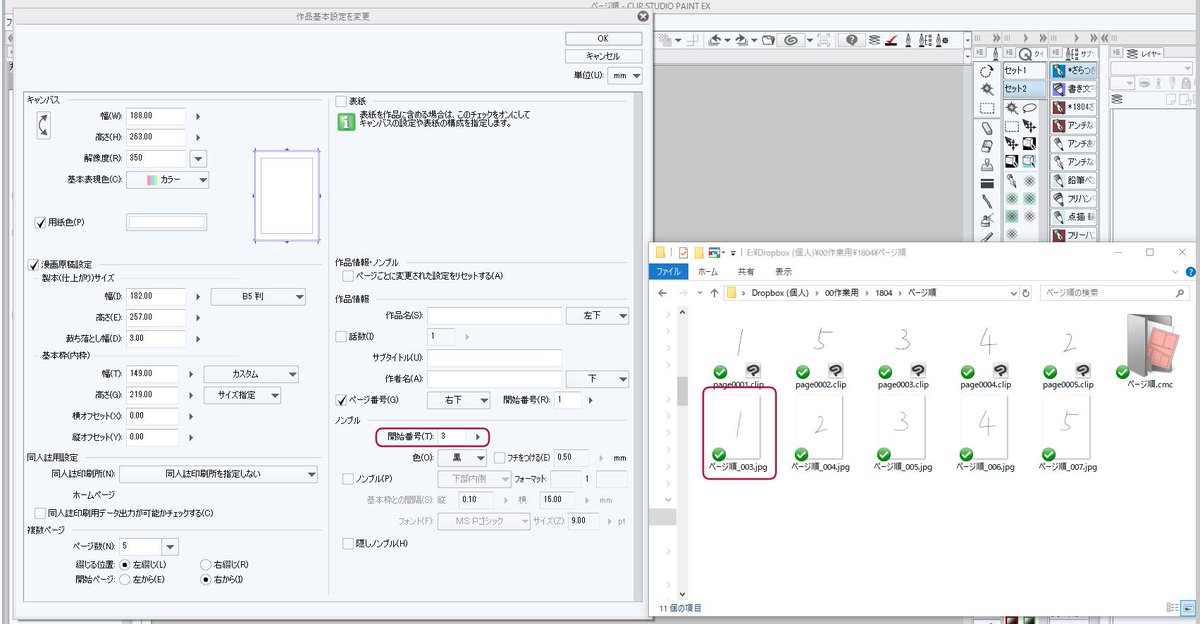 拡大
拡大
 摩耶薫子
@k_maya
摩耶薫子
@k_maya
「ページファイル名の整列」は、クリスタ上だけでページを扱っている場合はそんなに気にしなくても大丈夫です。クリスタ上ではなくページファイル単品をエクスプローラーやファインダーなどで扱う場合、ページとファイル名が一致しないと困る、という時に実行すればOKです #clipstudio
2018-04-10 16:02:25 摩耶薫子
@k_maya
摩耶薫子
@k_maya
友達に聞かれましたが、クリスタのページ管理ファイル上でページの入れ替えなどを行って、ファイル名のナンバリングがページ順道理になっていないままでも、クリスタから「一括書き出し」をする場合は「ページファイル名の整列」を実行しないまま書き出しても大丈夫です。ご安心ください #clipstudio pic.twitter.com/94lyT1iumj
2018-04-10 15:58:53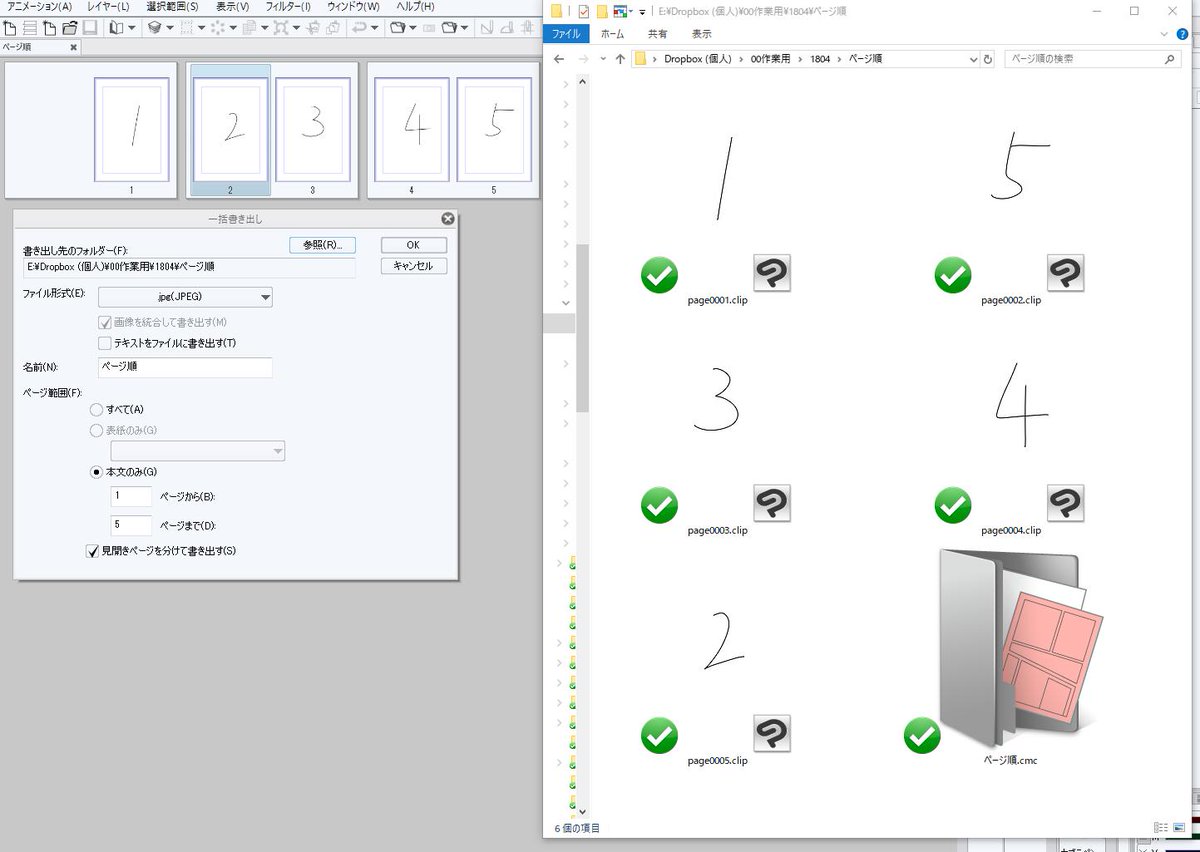 拡大
拡大
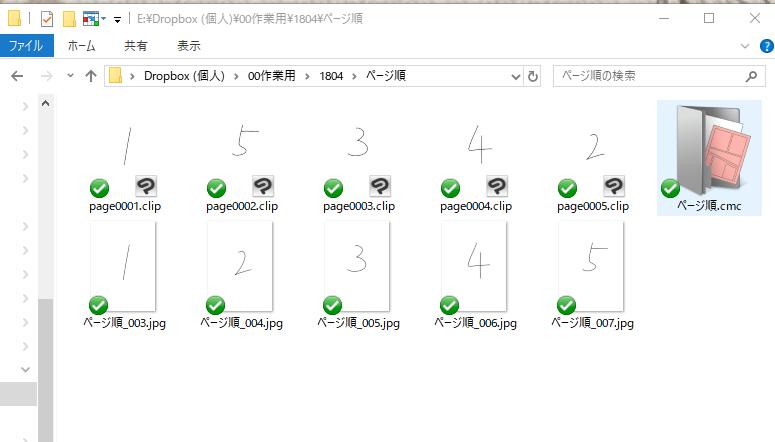 拡大
拡大
 摩耶薫子
@k_maya
摩耶薫子
@k_maya
クリスタは、ページ管理画面でページ順を入れ替えたり追加や削除をしたりした場合、ページの並びとページファイル(clip)名のナンバリングが一致しなくなります。この場合は上部メニュー「ページ管理」→「ページファイル名の整列」で一致させられます #clipstudio pic.twitter.com/hSd9qDh4ir
2018-04-07 12:01:59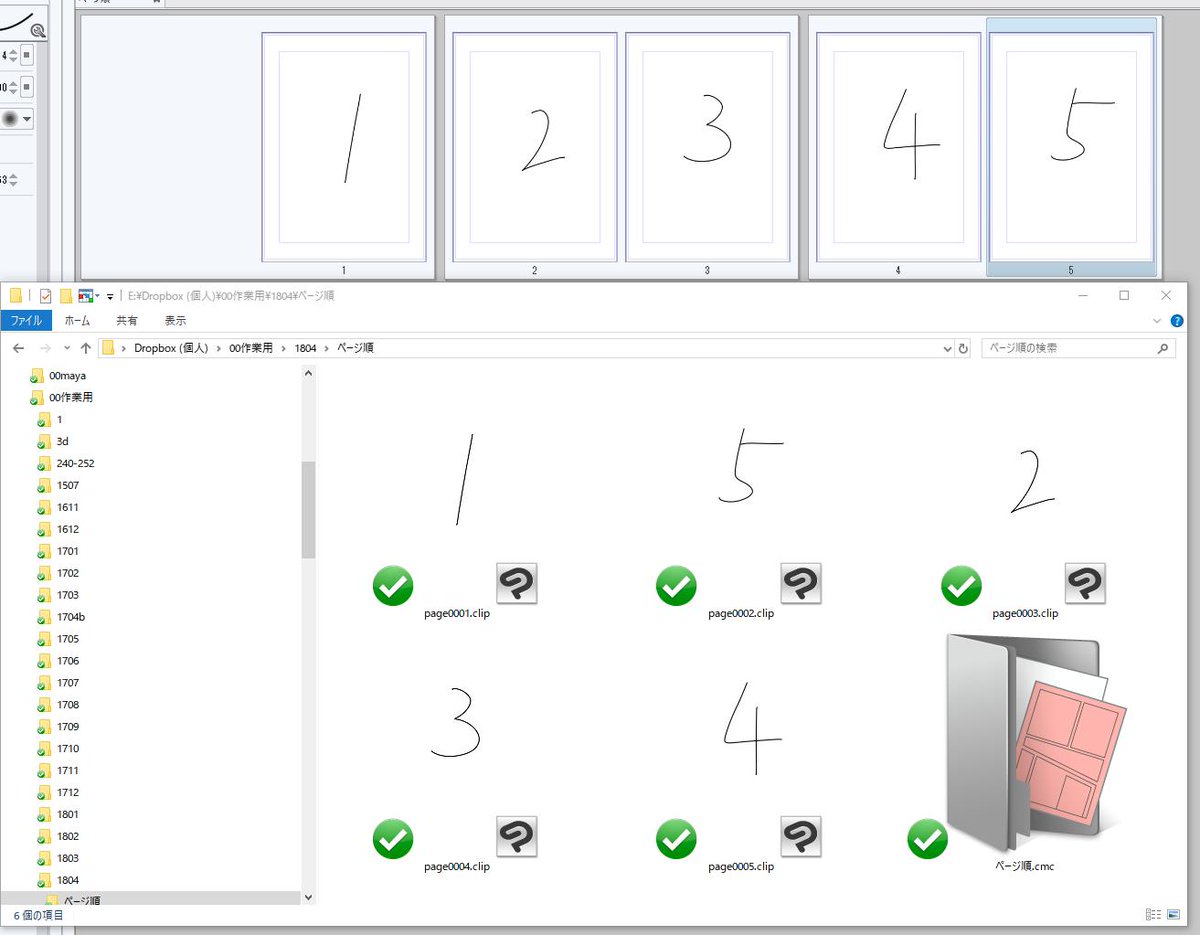 拡大
拡大
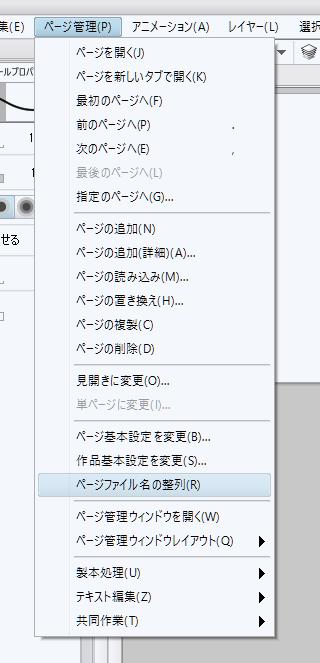 拡大
拡大
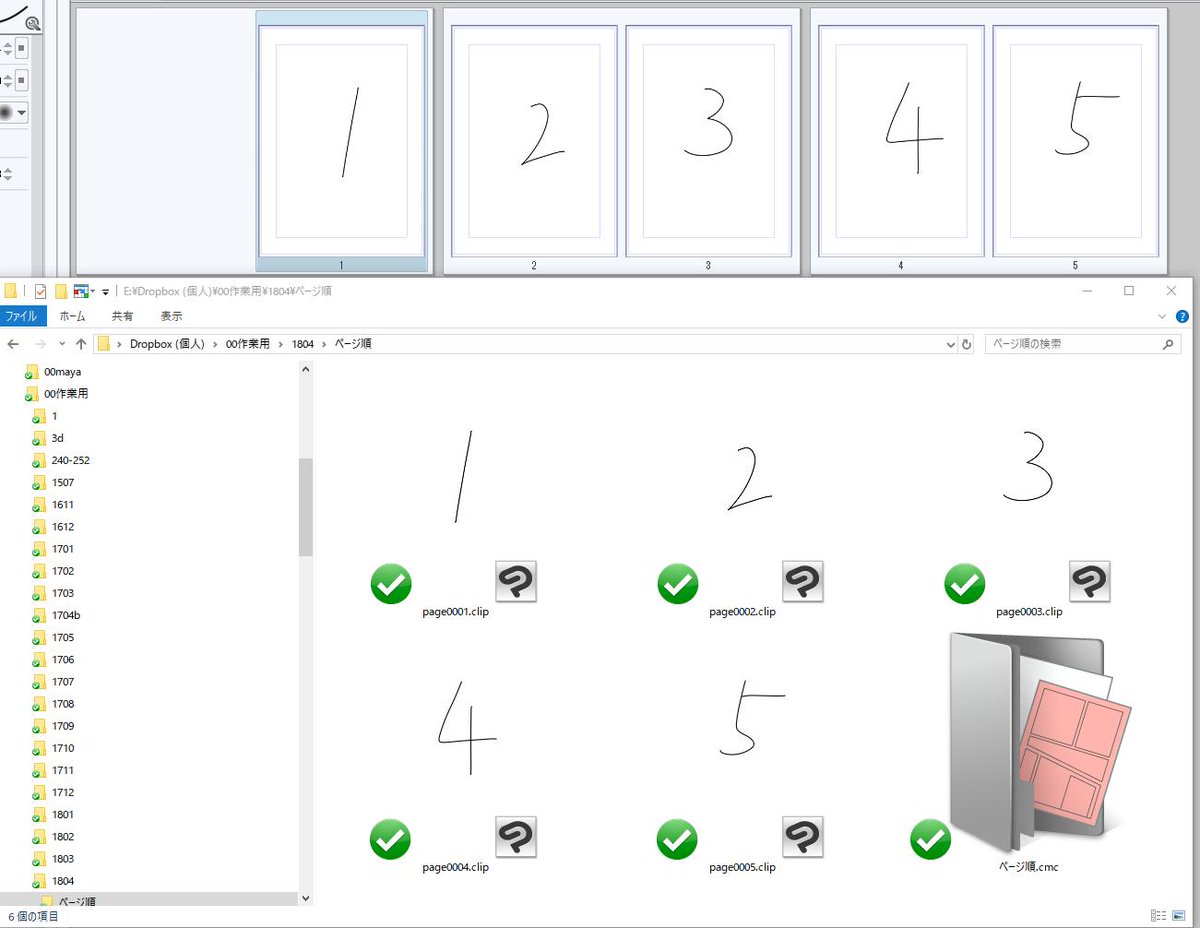 拡大
拡大
 摩耶薫子
@k_maya
摩耶薫子
@k_maya
昨日「コマ枠がオブジェクトツールで操作できない」と相談されて、私には解らなかったのですが、原因はツールプロパティの「選択の追加」の設定のせいだったということがありました。ツールプロパティはちょっとした設定の違いで思った動作をしない可能性がありますのでご注意ください #clipstudio pic.twitter.com/S1YVYnA6m0
2018-03-27 02:36:58 摩耶薫子
@k_maya
摩耶薫子
@k_maya
レイヤーの不透明度は、スライダーを動かす以外でも数値横の三角ボタンで上下できますし、数値をクリックしてダイレクトに入力もできます #clipstudio pic.twitter.com/gdxFrErCXd
2018-03-27 00:29:22 摩耶薫子
@k_maya
摩耶薫子
@k_maya
@seitarofujita 数値入力はここで三角ボタンで上下もできますし、数値のところをクリックしてダイレクトに入力もできますよー。あとこういうアクションも作ってますw レイヤー不透明度変更 by 摩耶薫子 assets.clip-studio.com/ja-jp/detail?i… #clipstudio pic.twitter.com/ljngcJZDBC
2018-03-27 00:14:59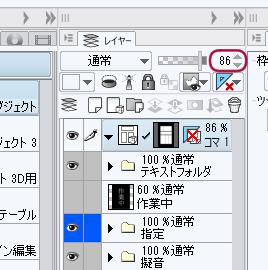 拡大
拡大
 摩耶薫子
@k_maya
摩耶薫子
@k_maya
以前アップした動画ですが、ベクター線の操作はこちらもご参考になさってみてください【クリスタ操作動画】ベクター線の操作 youtu.be/glFpxWrBjXw #clipstudio
2018-03-19 22:52:54 摩耶薫子
@k_maya
摩耶薫子
@k_maya
ペンなどの描画ツールで描かれたベクターは、デフォルトでは「スプライン」ですが、ツールプロパティで「2次ベジェ」にすることもできます。ただし「ベクター線単純化」ツールを使用すると「スプライン」描画になります #clipstudio pic.twitter.com/VoE8zh5ueT
2018-03-19 22:11:48 摩耶薫子
@k_maya
摩耶薫子
@k_maya
クリスタの図形ツールの曲線描画では「スプライン」「2次ベジェ」「3次ベジェ」が選択できます。ベクターレイヤーに描かれたものやフキダシ、定規作成などは描画後にオブジェクトツールで制御点を操作できます。それぞれの描画方の違いを簡単に説明してみました #clipstudio pic.twitter.com/6PhkF5dW62
2018-03-19 22:09:47 摩耶薫子
@k_maya
摩耶薫子
@k_maya
クリスタの「フキダシ」の応用編です。黒ベタフキダシやホワイトトーンの半調フキダシも簡単にできます。テキストに白フチもつけられますので、トーンフキダシでも読みにくくなりません。この動画では実行していませんが「線」を非表示にして「トーンのみ」のフキダシにもできます #clipstudio pic.twitter.com/uUZKNX9fhy
2018-03-09 03:44:48 摩耶薫子
@k_maya
摩耶薫子
@k_maya
クリスタのフキダシのもうちょっと丁寧な解説動画はこちらにアップしてます 【クリスタ操作動画】フキダシの操作 youtu.be/DZT6uG6Vvjg #clipstudio
2018-03-09 03:41:38 摩耶薫子
@k_maya
摩耶薫子
@k_maya
クリスタのフキダシ機能は便利だけど、その都度描くのは結構面倒…という場合は素材への登録をお勧めします #clipstudio 余談ですが「ナーシサス次元から来た人」が平沢氏の歌の正式タイトルです。変換しそこなっちゃった…カタカナひらがな漢字のバランスがいいのでテキストサンプルにいいのです pic.twitter.com/8V56HRjLRX
2018-03-09 03:40:16 摩耶薫子
@k_maya
摩耶薫子
@k_maya
そういえばどちらがデフォルトだか忘れましたが;クリスタのトーンの画面表示は、ある程度縮小表示にするとグレーで表示させるか、どんなに縮小してモアレに見えてもドットのまま表示させるかを環境設定で選択できます。好きな方を設定してください #clipstudio pic.twitter.com/AV3rT53vQw
2018-03-08 21:14:27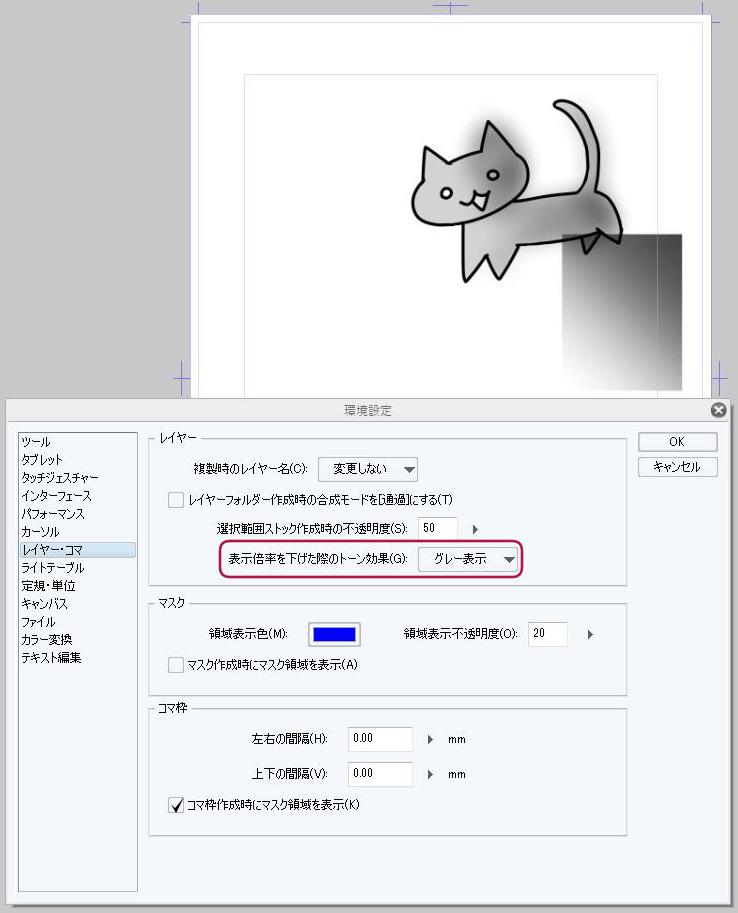 拡大
拡大
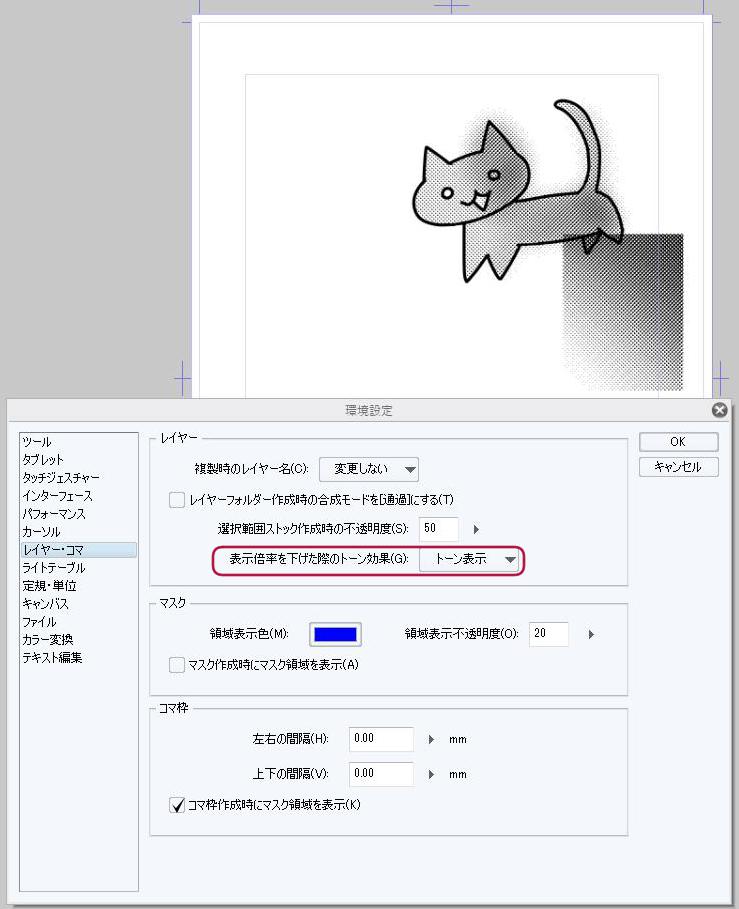 拡大
拡大
 摩耶薫子
@k_maya
摩耶薫子
@k_maya
クリスタの基本トーンの貼り方です。初心者さん向け解説。どのやり方でも結果は変わりませんし、同じキャンバスに違うやり方が混在しててもOKです。自分のわかりやすい方法で作業して大丈夫です #clipstudio pic.twitter.com/Pj0fGY7XZB
2018-03-05 16:59:00 摩耶薫子
@k_maya
摩耶薫子
@k_maya
質感合成のレイヤーってどうしても一番上に置くことになるし、そうするとレイヤー選択ツールが使えないなあと思ってたけど、質感合成のレイヤーにロックかけてレイヤー選択で選択しないレイヤーにロックレイヤーを設定すれば、質感合成レイヤー以下のレイヤーが選択できる! #clipstudio
2018-03-03 23:26:37 もとなおこ🐿
@moto_n
もとなおこ🐿
@moto_n
クリスタのカスタマイズ終了してこんなかんじに。アクションはツールパレットに隠れてます。2枚目の写真はコミスタ(まだ併用) pic.twitter.com/4BPa47oBJA
2018-03-02 17:43:38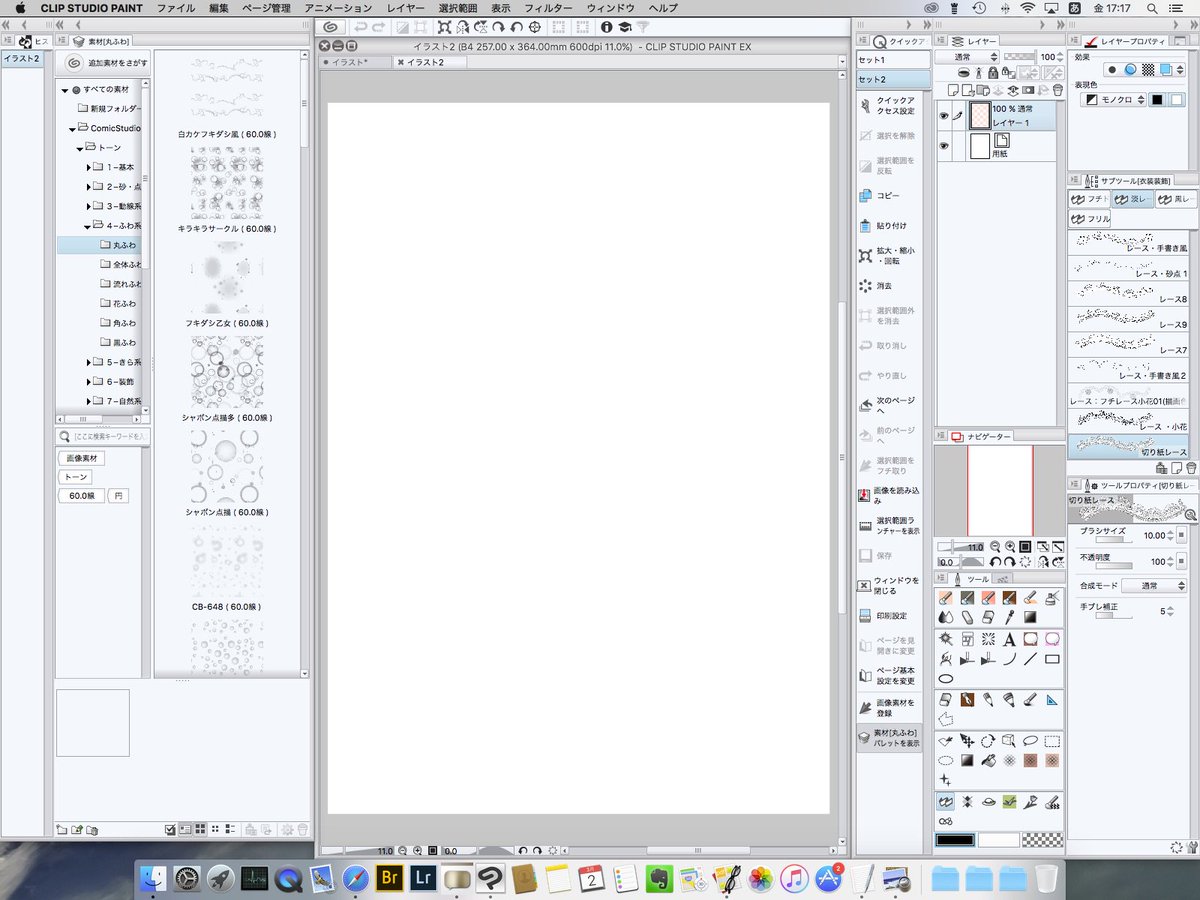 拡大
拡大
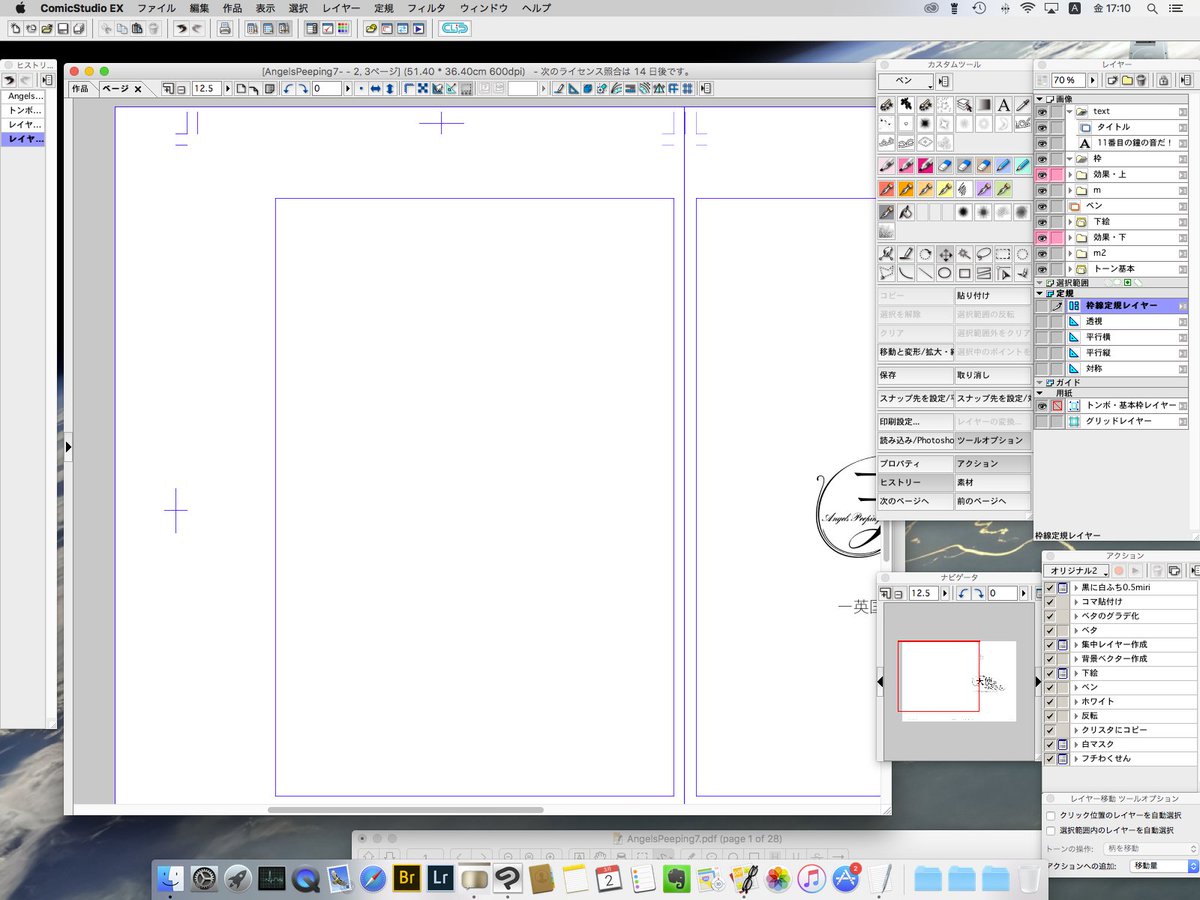 拡大
拡大
 摩耶薫子
@k_maya
摩耶薫子
@k_maya
デバイスとショートカットを活用すれば、これだけの操作がパレットやメニューを画面上で選択しなくてもできるようになります(まだ空いてるキーもあるけど)。効率が全然違いますので、ぜひ色々試してみてください twitter.com/k_maya/status/…
2018-02-28 18:00:25 摩耶薫子
@k_maya
摩耶薫子
@k_maya
現在、JoyToKey使用のタブメイトの設定はこんな感じです。キーストロークと修飾キーを組み合わせればかなりの数のコマンドが実行できます。ただ、タブメイトの電源をオンにした後、JoyToKeyを起動しないと自動では認識してくれないので再検出の必要があります #clipstudio pic.twitter.com/AwObNZzPP2
2018-02-28 17:31:42 摩耶薫子
@k_maya
摩耶薫子
@k_maya
でもやっぱり片手デバイスを導入するなら、クリスタで設定するにしても何か別のキー割付ソフト使うにしても「Ctrl・Alt・Shift・Space」の修飾キーは入れておくことを強くお勧めします。修飾キーは作業中も使用頻度高いですから
2018-02-28 17:49:35 聖月
@miduki_85
聖月
@miduki_85
「Windows の初期設定時、電力の消耗を抑えるため一定時間使用していない USB ポートは自動的に電源が切れるように設定されています。「 USB のセレクティブサスペンドの設定 」 を無効にすることで一定時間経過後も USB 機器の電源が切れないように設定することができます。」www2.mouse-jp.co.jp/ssl/user_suppo… pic.twitter.com/RWODS569ge
2018-02-28 17:43:18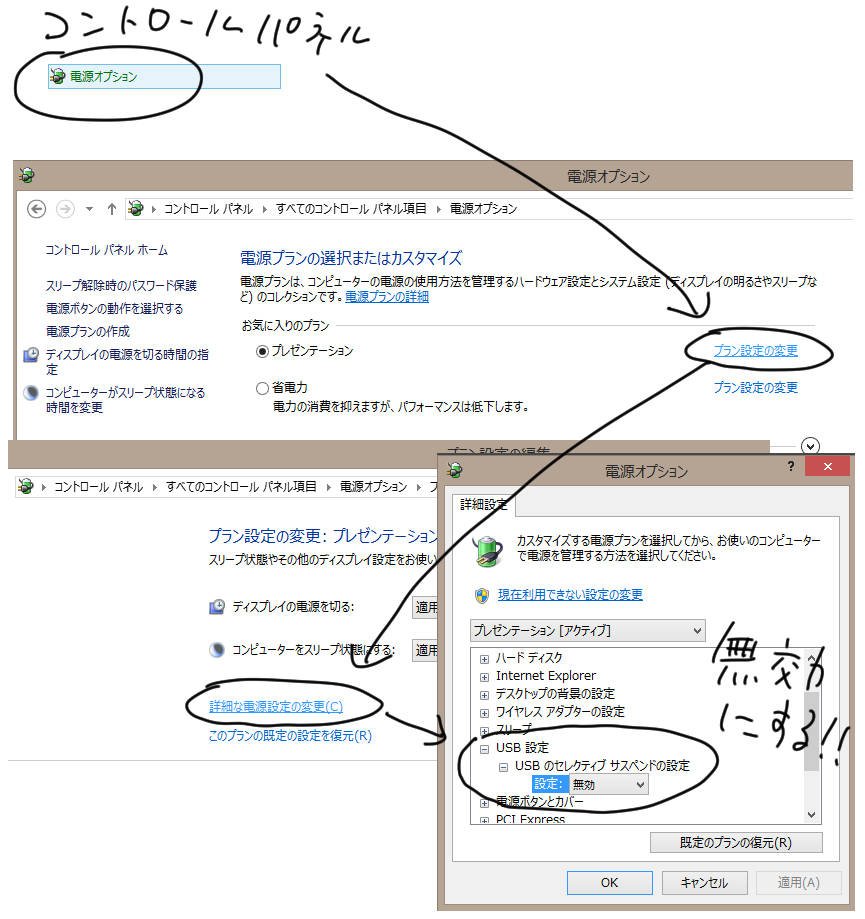 拡大
拡大
 摩耶薫子
@k_maya
摩耶薫子
@k_maya
私のショートカットは長年の蓄積によってかなり素っ頓狂なキーが当たったりしてますが(ペンにIとか;)「このくらいのことができるんだな」というご参考になさってくださいー twitter.com/k_maya/status/…
2018-02-28 17:40:16 摩耶薫子
@k_maya
摩耶薫子
@k_maya
JoyToKeyでは、アプリケーションによって設定を変えることもできますので、ソフトによってそれぞれ使いやすいショートカットを登録して使うこともできます。 twitter.com/k_maya/status/… pic.twitter.com/nH1nQqFhvT
2018-02-28 17:36:44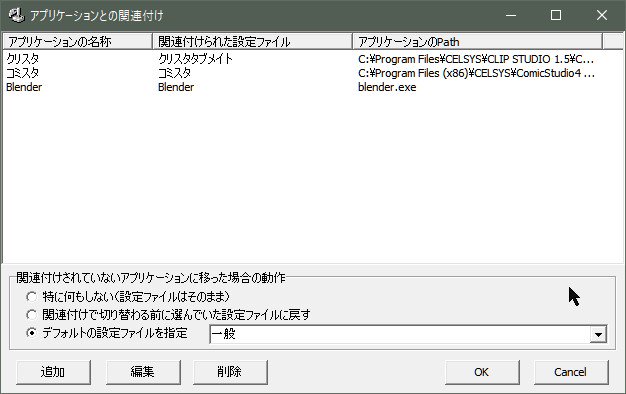 拡大
拡大
 摩耶薫子
@k_maya
摩耶薫子
@k_maya
現在、JoyToKey使用のタブメイトの設定はこんな感じです。キーストロークと修飾キーを組み合わせればかなりの数のコマンドが実行できます。ただ、タブメイトの電源をオンにした後、JoyToKeyを起動しないと自動では認識してくれないので再検出の必要があります #clipstudio pic.twitter.com/AwObNZzPP2
2018-02-28 17:31:42 拡大
拡大
 摩耶薫子
@k_maya
摩耶薫子
@k_maya
私自身は、クリスタ上のタブメイトの設定は全部無効にして、キー割付ソフトの「JoyToKey」を使っています joytokey.net/ja/ タブメイトがコミスタなどの別のソフトでも使えます #clipstudio twitter.com/k_maya/status/…
2018-02-28 17:28:28 摩耶薫子
@k_maya
摩耶薫子
@k_maya
ただ、タブメイトの設定はショートカットとは連動しておらず、ツールの割り当てもキーボードショートカットではないので、これと修飾キーを組み合わせて同時押しで別のコマンドを実行、とかはできないですね #clipstudio twitter.com/k_maya/status/…
2018-02-28 17:25:28 摩耶薫子
@k_maya
摩耶薫子
@k_maya
ただ、タブメイトの設定はショートカットとは連動しておらず、ツールの割り当てもキーボードショートカットではないので、これと修飾キーを組み合わせて同時押しで別のコマンドを実行、とかはできないですね #clipstudio twitter.com/k_maya/status/…
2018-02-28 17:25:28 摩耶薫子
@k_maya
摩耶薫子
@k_maya
旧型に比べてできる設定も大幅に増強されていて、一つのボタンに複数のツールを割り当てることもできるようになってます。「ツールローテーション」の他、長押しと短押しで違うツールを出すこともできたりします #clipstudio twitter.com/k_maya/status/… pic.twitter.com/elx6rK2ITj
2018-02-28 17:23:35 摩耶薫子
@k_maya
摩耶薫子
@k_maya
旧型に比べてできる設定も大幅に増強されていて、一つのボタンに複数のツールを割り当てることもできるようになってます。「ツールローテーション」の他、長押しと短押しで違うツールを出すこともできたりします #clipstudio twitter.com/k_maya/status/… pic.twitter.com/elx6rK2ITj
2018-02-28 17:23:35 摩耶薫子
@k_maya
摩耶薫子
@k_maya
⚡️ 「新型TABMATE導入ツイートまとめ」(作成者: @miduki_85) twitter.com/i/moments/9576… タブメイト、改めてちょっと設定見直してみましたが、聖月さんのこちらのモーメントが参考になります。デフォルトでは入ってないんですが、やっぱり「Ctrl・Alt・Shift・Space」の「修飾キー」は入れるべき!
2018-02-28 17:20:43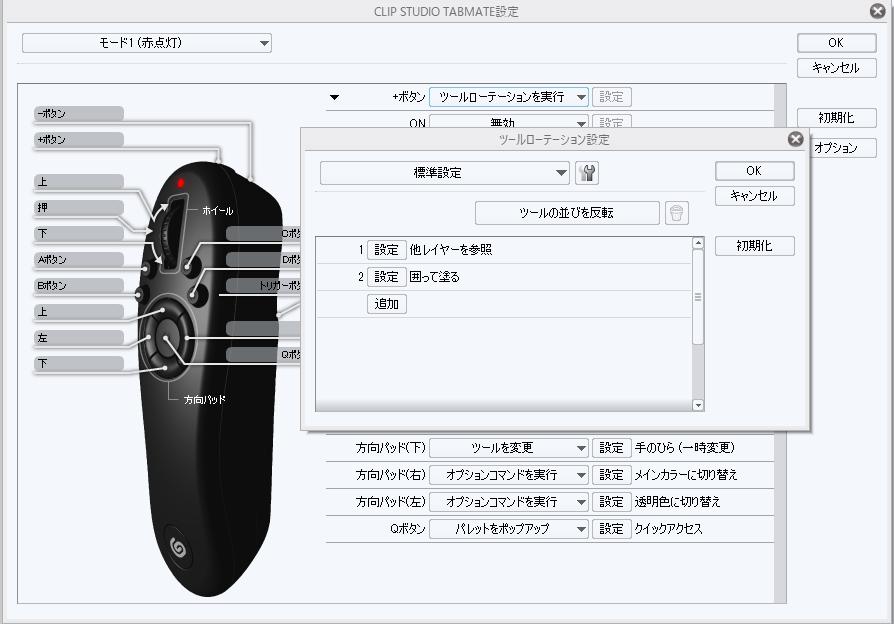 拡大
拡大
 摩耶薫子
@k_maya
摩耶薫子
@k_maya
⚡️ 「新型TABMATE導入ツイートまとめ」(作成者: @miduki_85) twitter.com/i/moments/9576… タブメイト、改めてちょっと設定見直してみましたが、聖月さんのこちらのモーメントが参考になります。デフォルトでは入ってないんですが、やっぱり「Ctrl・Alt・Shift・Space」の「修飾キー」は入れるべき!
2018-02-28 17:20:43 CLIP STUDIO PAINT(クリスタ)
@clip_celsys
CLIP STUDIO PAINT(クリスタ)
@clip_celsys
【セルシス公式/FAQ】WindowsのパソコンでCLIP STUDIO TABMATEをご使用の場合、不意に接続が切れてしまう場合があります。Tipsで回避方法を公開しております。 tips.clip-studio.com/ja-jp/articles…
2018-02-28 16:41:28 摩耶薫子
@k_maya
摩耶薫子
@k_maya
こないだ友達にクリスタで「前のページへ」「次のページへ」をコミスタと同じキーに設定する方法を説明した画像があったのでアップしておきます。キーボードショートカットはこの方法で好きにカスタマイズできます #clipstudio pic.twitter.com/FD5D6koMpR
2018-02-27 08:01:49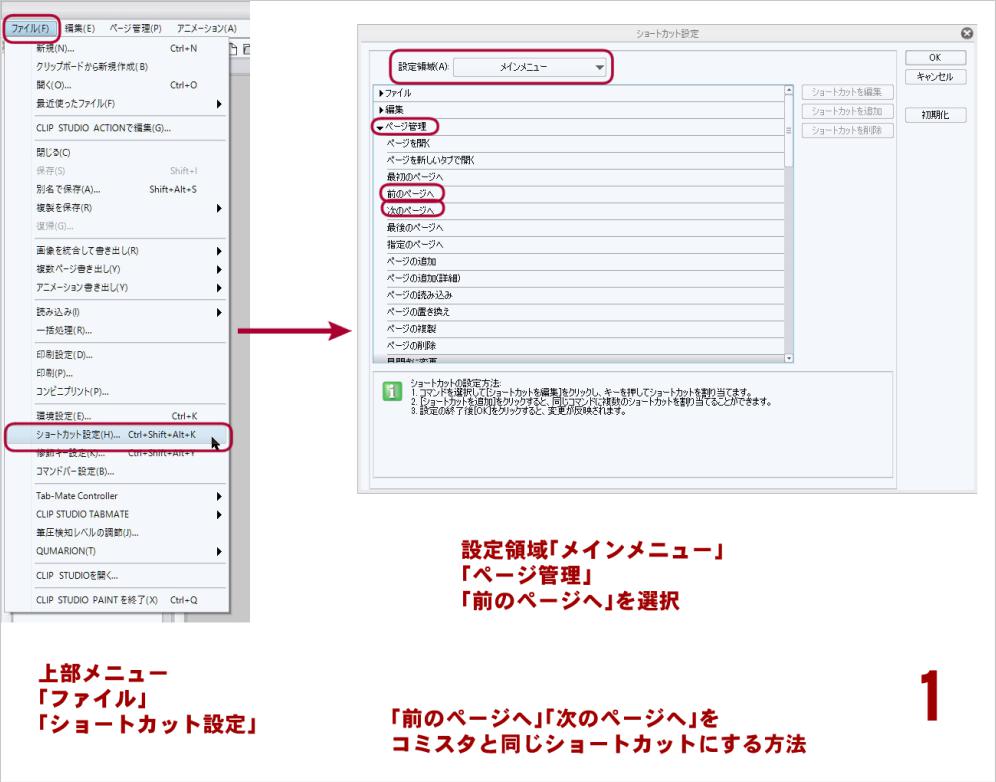 拡大
拡大
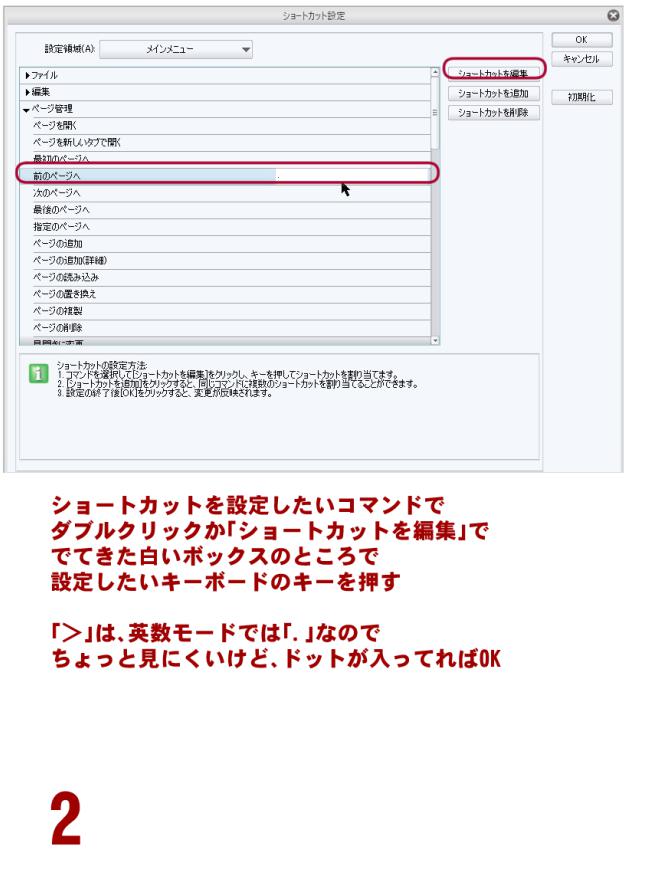 拡大
拡大
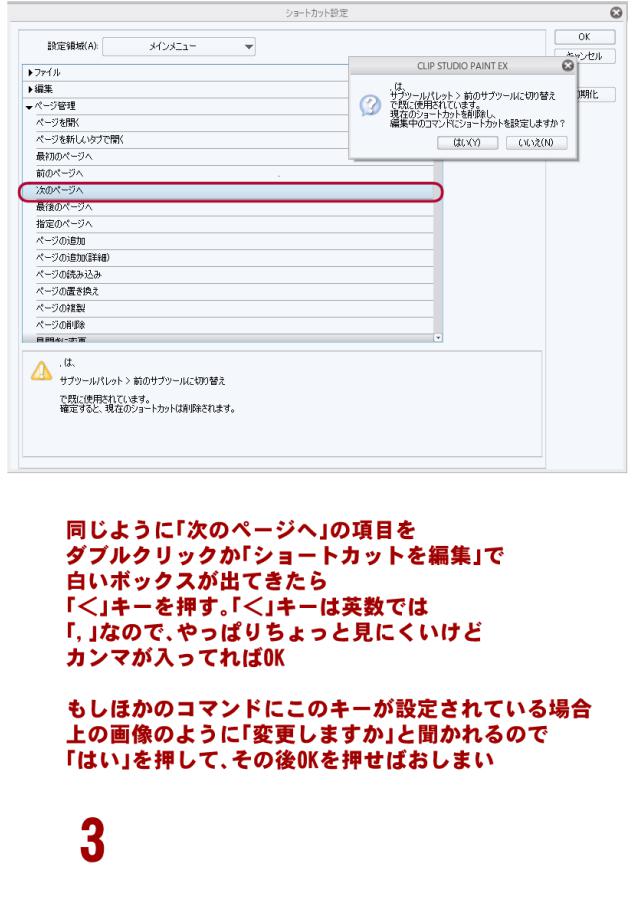 拡大
拡大
 摩耶薫子
@k_maya
摩耶薫子
@k_maya
ポイントは書き出し時の「表現色」と「色の詳細設定:レイヤーに付与されたトーン効果を有効にする」です #clipstudio twitter.com/k_maya/status/… pic.twitter.com/pkDQ0Cgl2P
2018-02-25 09:13:27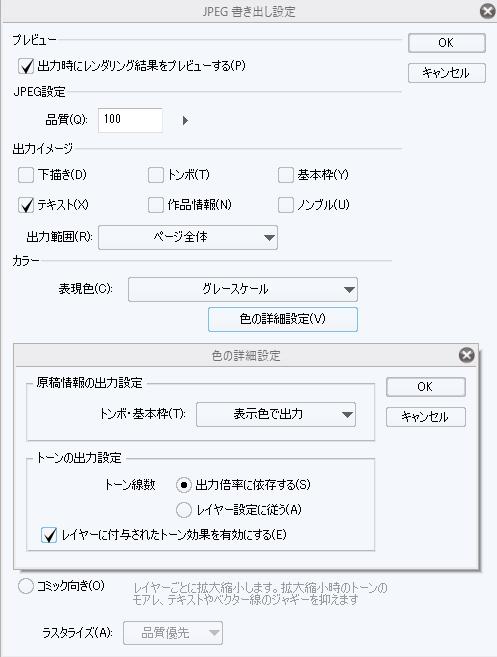 拡大
拡大
 摩耶薫子
@k_maya
摩耶薫子
@k_maya
ちょっと質問されたので後でまとめようかと思いますー twitter.com/k_maya/status/…
2018-02-25 09:10:44 摩耶薫子
@k_maya
摩耶薫子
@k_maya
印刷用にはトーンを網点化したいけどWebにアップする用はモアレになるから網点部分はグレーにしたいけど砂目とか効果の粗いアミはそのままにしておきたい、という場合、そのつもりで原稿を作成しておけば、書き出し設定だけでグレーと網点を使い分けられます #clipstudio pic.twitter.com/ko2UuOQFQ1
2018-02-25 09:09:31 摩耶薫子
@k_maya
摩耶薫子
@k_maya
印刷用にはトーンを網点化したいけどWebにアップする用はモアレになるから網点部分はグレーにしたいけど砂目とか効果の粗いアミはそのままにしておきたい、という場合、そのつもりで原稿を作成しておけば、書き出し設定だけでグレーと網点を使い分けられます #clipstudio pic.twitter.com/ko2UuOQFQ1
2018-02-25 09:09:31 拡大
拡大
 拡大
拡大
 拡大
拡大
 摩耶薫子
@k_maya
摩耶薫子
@k_maya
私自身はパレットはわりと何でもかんでも広げておくほうなんですがw; iPadやタブレットPCなど、モニターが狭い場合は全部隠さないまでもいくつかをポップアップ設定にしておくだけでも違うかと思います #clipstudio twitter.com/k_maya/status/…
2018-02-25 00:22:18 摩耶薫子
@k_maya
摩耶薫子
@k_maya
【クリスタ操作動画】ポップアップパレット youtu.be/Bg_vZ3VIWSQ #clipstudio 何故かなんべんやってもTwitterに動画がアップできなかったので; YouTubeにアップしました。作業中なるべくパレットを非表示のままにしておきたい場合はポップアップパレットの活用がお勧めです。
2018-02-25 00:09:24 摩耶薫子
@k_maya
摩耶薫子
@k_maya
【クリスタ操作動画】ポップアップパレット youtu.be/Bg_vZ3VIWSQ #clipstudio 何故かなんべんやってもTwitterに動画がアップできなかったので; YouTubeにアップしました。作業中なるべくパレットを非表示のままにしておきたい場合はポップアップパレットの活用がお勧めです。
2018-02-25 00:09:24 摩耶薫子
@k_maya
摩耶薫子
@k_maya
この機能、私は基本的に存在しているすべてのレイヤーを表示させたまま作業をするのであまり使いみちが思いつきませんが、「作業中のレイヤーのみ表示させる」使い方が基本な人には作業中のレイヤーが判別しやすいかも、というお話を伺いました。やっぱり人の使い方によって何が便利かとかは変わる…! twitter.com/k_maya/status/…
2018-02-20 20:52:31 摩耶薫子
@k_maya
摩耶薫子
@k_maya
まあでもクリスタには「誰がいつどんな場面で使うんだ…?」という機能があることも確かで、今のとこ私の中でぶっちぎりの謎機能は「パレットカラーをキャンバスにも表示」ですね。「白紙が目に辛い」人は、一枚薄い色で表示させとくのもあり…かなあ…くらいしか使い方を思いつかない; #clipstudio pic.twitter.com/11iyiJGk3b
2018-02-20 18:53:12 摩耶薫子
@k_maya
摩耶薫子
@k_maya
「ベジェ」と言っても、ペンツールのベジェは2次ベジェですが。図形描画ツールなら3次ベジェにもできますが #clipstudio twitter.com/k_maya/status/…
2018-02-20 19:46:53 摩耶薫子
@k_maya
摩耶薫子
@k_maya
ベジェの方が制御点少なくて綺麗な曲線も描きやすいし操作も簡単なんだけど、クリスタは「ベクター線単純化」かけると、強制的にスプライン曲線に変わっちゃうのが難点 #clipstudio
2018-02-20 19:45:23 摩耶薫子
@k_maya
摩耶薫子
@k_maya
ベジェの方が制御点少なくて綺麗な曲線も描きやすいし操作も簡単なんだけど、クリスタは「ベクター線単純化」かけると、強制的にスプライン曲線に変わっちゃうのが難点 #clipstudio
2018-02-20 19:45:23 摩耶薫子
@k_maya
摩耶薫子
@k_maya
ペンツールで引いたベクターの制御点の数は「後補正」の値で変わります(補正が強い方が制御点が少ない)。「速度による調整」や「表示倍率による調整」のオンオフでも変わってきます #clipstudio twitter.com/pinkjyoudai/st… pic.twitter.com/gtPp57CXTZ
2018-02-20 19:26:16 碧也ぴんく
@pinkjyoudai
碧也ぴんく
@pinkjyoudai
ベクター線の制御点、シュッと引くのとたらたら引くのでこんだけ数変わるからね。 軽くしたいならできるだけシュッと引くとよいかと。 私はアンドゥ使いながらできるだけ勢いよく行きます。その方が線も生きるし。 pic.twitter.com/GO9io7txEj
2018-02-20 19:19:27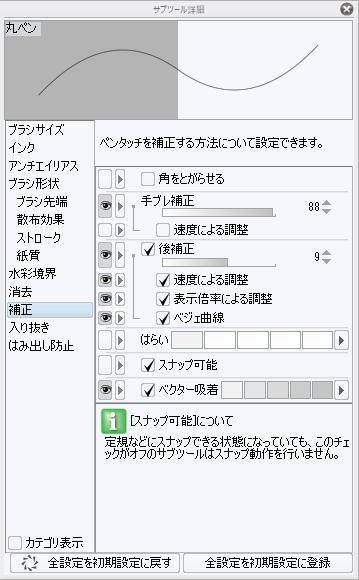 拡大
拡大
 碧也ぴんく
@pinkjyoudai
碧也ぴんく
@pinkjyoudai
ベクター線の制御点、シュッと引くのとたらたら引くのでこんだけ数変わるからね。 軽くしたいならできるだけシュッと引くとよいかと。 私はアンドゥ使いながらできるだけ勢いよく行きます。その方が線も生きるし。 pic.twitter.com/GO9io7txEj
2018-02-20 19:19:27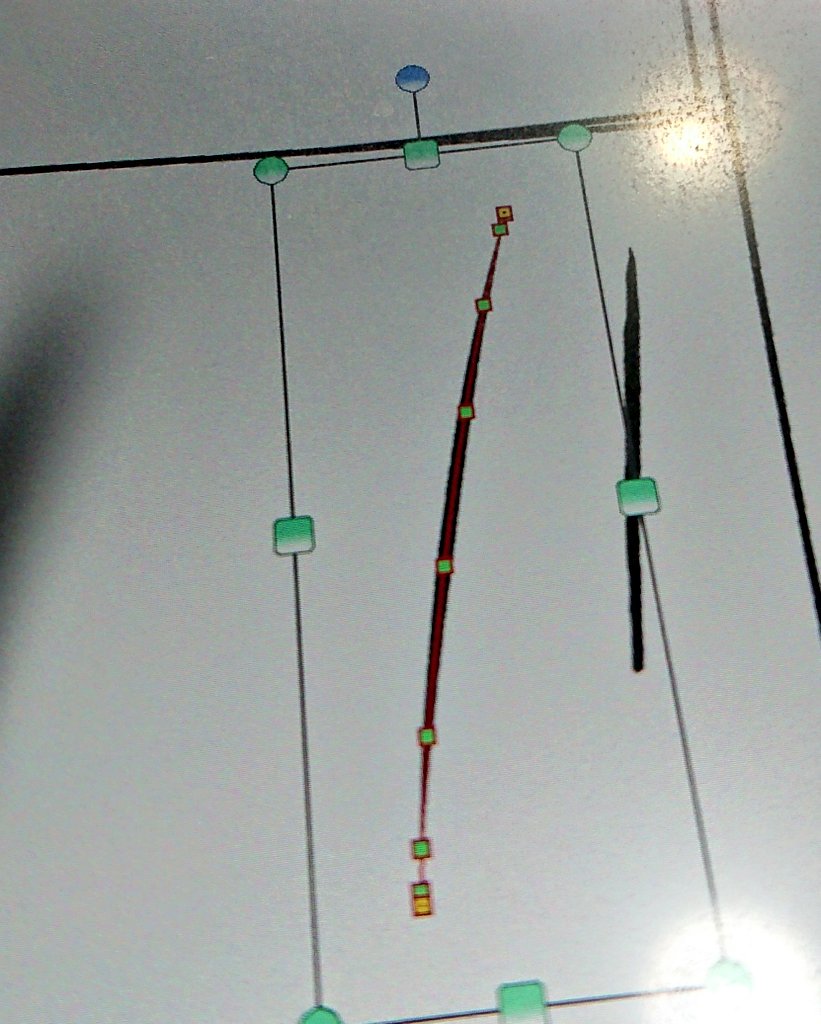 拡大
拡大
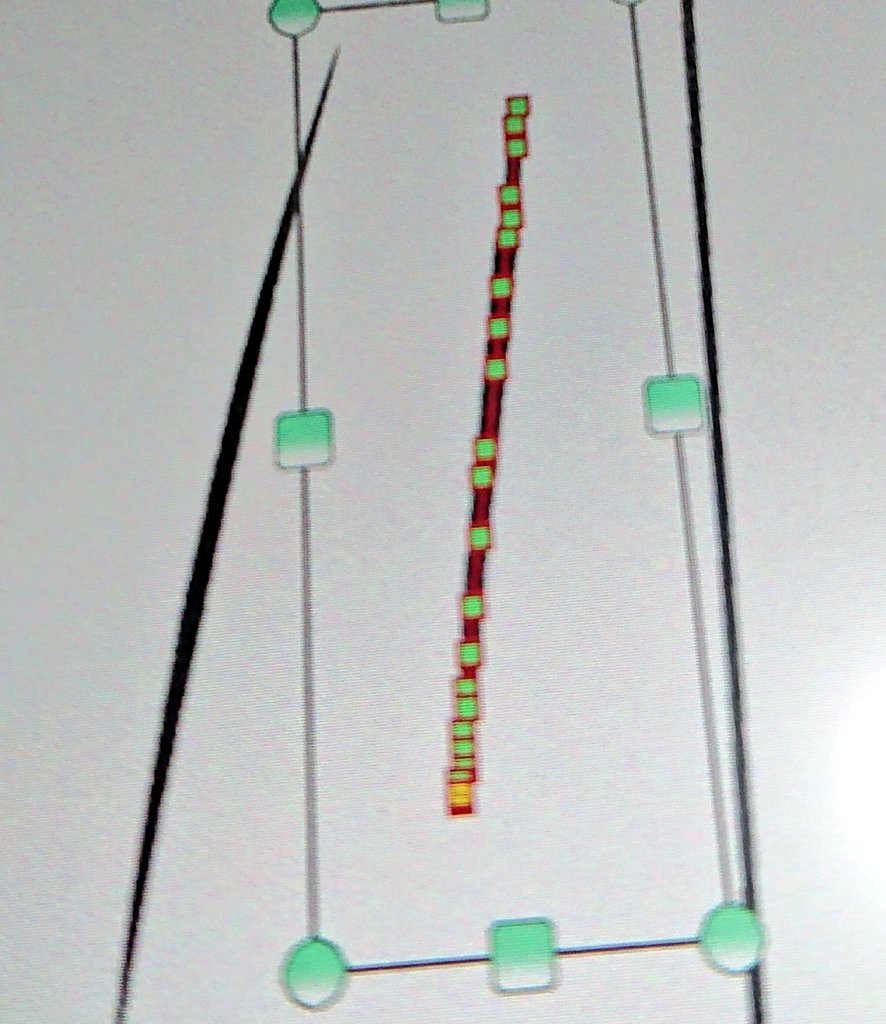 拡大
拡大
 摩耶薫子
@k_maya
摩耶薫子
@k_maya
まあでもクリスタには「誰がいつどんな場面で使うんだ…?」という機能があることも確かで、今のとこ私の中でぶっちぎりの謎機能は「パレットカラーをキャンバスにも表示」ですね。「白紙が目に辛い」人は、一枚薄い色で表示させとくのもあり…かなあ…くらいしか使い方を思いつかない; #clipstudio pic.twitter.com/11iyiJGk3b
2018-02-20 18:53:12 摩耶薫子
@k_maya
摩耶薫子
@k_maya
特にテンプレートにセットしておくトーンはこの方法をお勧めします。ただの空(から)レイヤーですから、結構な枚数をセッティングしても重くなりません。必ず使う基本トーンはこの方法でテンプレートにセットしておけば、すぐにトーンを貼りこむことができます #clipstudio twitter.com/k_maya/status/…
2018-02-12 15:52:49 摩耶薫子
@k_maya
摩耶薫子
@k_maya
この方法で貼るトーンは、コミスタユーザーでレイヤーマスクのトーンに馴染めない方など以外にも、ファイルサイズが軽くなるのでお勧めなんですが、50%以上の濃度の網点のドットが、マスクを使用して貼るトーンとは形状が違うので、気になる方はご注意ください #clipstudio twitter.com/k_maya/status/…
2018-02-12 15:48:33










